
Ohne Zweifel können wir sagen, dass es nicht ausreicht, ein Pendrive von allem zu reinigen, was sich darin befindet, um die Informationen zu löschen, und das war's. Wir müssen bedenken, dass sich immer etwas im Pendrive befinden kann oder dass es wirklich überhaupt nicht sauber bleibt, also ist das Beste und Einfachste Formatieren Sie es direkt von unserem Mac.
Es mag kompliziert klingen oder es kann sogar sein, dass viele der Schritte komplizierter erscheinen als sie wirklich sind Heute werden wir den gesamten Prozess Schritt für Schritt sehen Dies muss getan werden, um ein Pendrive mit einem Mac zu formatieren.
Unabhängig von der Art des Pendrives, das wir formatieren möchten, kann jeder diesen Dateibereinigungsprozess auf die gleiche Weise durchführen, selbst wenn es sich um Werbung handelt oder wenn er in einem Geschäft gekauft wurde. Die Wahrheit ist, dass viele Benutzer nicht wissen, dass sie den gesamten Inhalt eines Werbependrives bereinigen oder löschen und ihn für ihre eigenen Dateien verwenden können, sobald sie darin "hineingeschaut" haben. Unter Benutzern, die am weitesten von der technologischen Welt entfernt sind, ist es üblich, nicht zu wissen, dass Pendrives wirklich wie eine externe Festplatte sindum Inhalte jeglicher Art zu speichern, von Dokumenten über MP3-Musik bis hin zu Fotos.
Aber heute werden wir nicht über die Funktion sprechen, die diese Pendrives ausführen können. Wir werden sehen, wie wir sie direkt von einem Mac aus formatieren können. Die Schritte sind einfach und Sie müssen es nur tun Berücksichtigen Sie die Funktion, die der Pendrive später ausführen soll, um das Format zu definieren dass wir in der Löschung geben werden.
Schließen Sie das Pendrive an und speichern Sie gegebenenfalls eine Kopie auf dem Mac
Der erste Schritt besteht wie immer darin, bei Bedarf eine Kopie des Inhalts des Pendrives zu speichern. Dies hängt direkt mit den Bedürfnissen des Benutzers zusammen und es ist wichtig, wenn wir den Inhalt dieses Pendrives auf unserem Mac speichern und das Pendrive dann in anderen Bereichen verwenden möchten. Das Gute daran ist, dass es sehr einfach ist, den Inhalt, den wir auf dem Pendrive haben, zu speichern, da wir dies einfach tun können, indem wir ihn einfach an den Mac anschließen und er erkennt Ziehen Sie in einen beliebigen Ordner oder platzieren Sie den gesamten darin enthaltenen Inhalt.
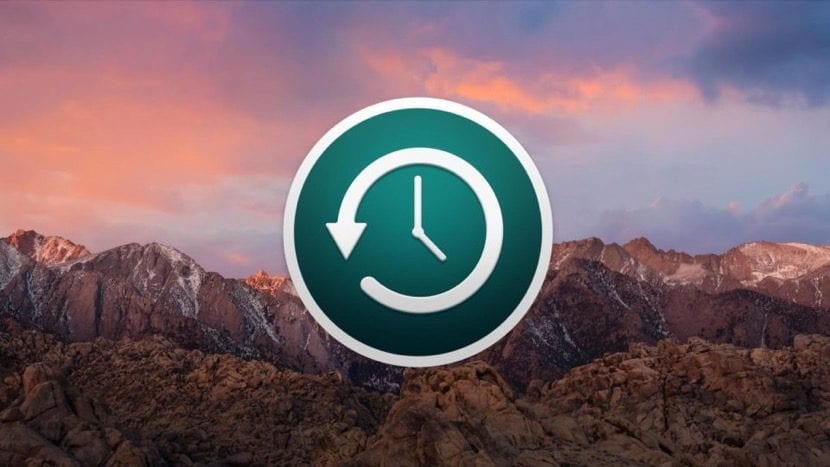
Dafür können wir Wählen Sie alles manuell oder durch Drücken von cmd + A aus und wir ziehen alles an den Ort, den wir wollen. Jetzt haben wir das Pendrive, um Dateien zu bereinigen und alle zu speichern, falls wir sie brauchen. Offensichtlich überspringen diejenigen, die diesen Inhalt nicht speichern möchten, einfach den Schritt.
Festplatten-Dienstprogramm unter macOS
An diesem Punkt, an dem das Pendrive mit unserem Mac verbunden ist, sind die folgenden Schritte sehr einfach und jeder kann die Aufgabe ausführen, ein Pendrive auf dem Mac zu löschen oder zu formatieren. Wir haben angefangen, über das Festplatten-Dienstprogramm zu sprechen, das wir finden können auf dem Launchpad im Ordner "Andere". In diesem Fall ist es das Tool, mit dem wir unser Pendrive oder eine beliebige interne oder externe Festplatte formatieren können. Daher ist es wichtig zu wissen, wo es zu finden ist.

Das Festplatten-Dienstprogramm kann sich ruhig in unserem Dock befinden. Auf diese Weise können wir das Tool für jede Gelegenheit zur Hand haben, wenn wir es benötigen. Sobald wir das Festplatten-Dienstprogramm öffnen, werden alle Festplatten und der USB-Anschluss angezeigt. Wir finden die zu formatierende Festplatte und starten den Vorgang auf einfache und schnelle Weise. Aus diesem Grund können wir mit dem im Dock verfügbaren Tool alle Datenträger auf unserem Mac leichter formatieren. Um sie im Dock zu verankern, drücken Sie einfach die rechte Taste auf dem Symbol des Dock> Optionen> Im Dock bleiben.
Löschen oder formatieren Sie das Pendrive
Wann haben wir alles bereit, um mit der Aufgabe zu beginnen? Nun, wirklich zu jeder Zeit können wir mit dem Löschen der Festplatte beginnen, aber wir sollten uns nicht darauf stürzen, da wir beim Formatieren einer Festplatte, eines Pendrives oder ähnlichem für immer ohne Inhalt bleiben und es daher wichtig ist, es ruhig anzugehen. Dieser Prozess ist einfach durchzuführen, aber Eile ist in keinem Fall gut und daher Wir müssen genügend Zeit haben, um diese Löschaktion auszuführen, nichts anderes.
Was wir jetzt mit der Option Festplatten-Dienstprogramm tun müssen, ist Suchen Sie unseren Pendrive, um ihn zu entfernen und beginnen Sie mit dem Prozess. Öffnen Sie das Festplatten-Dienstprogramm, bei dem das Pendrive angeschlossen ist und das Pendrive im Festplatten-Dienstprogramm gefunden wird. Wir müssen die gleichen Schritte ausführen wie beim Löschen einer normalen Festplatte. Also wählten wir das Album und machten weiter.
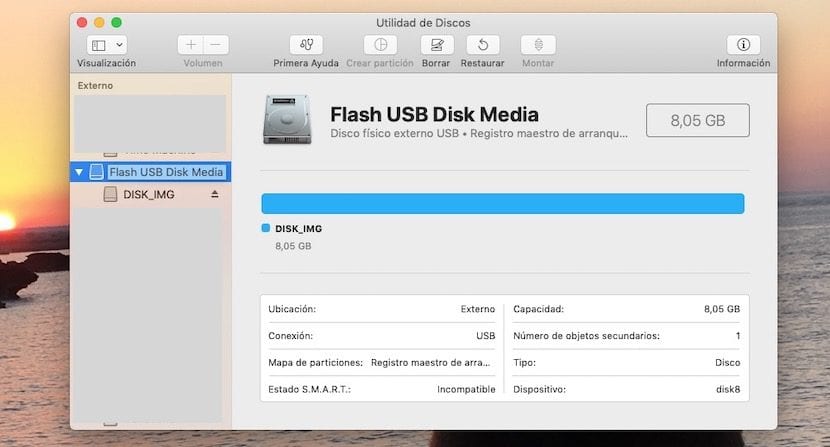
Wie Sie im oberen Screenshot sehen können, erscheint das Pendrive als Flash USB Disk Media in meinem Fall. In Ihrem Fall wird es mit einem anderen Namen angezeigt, und es ist wichtig, dass wir uns den Punkt "Standort" ansehen, da wir sehen, dass dort "Extern" steht und dass es sich nicht um eine Mac-Festplatte handelt. Jetzt müssen wir nur noch klicken über die Option, die wir in den Registerkarten haben, die oben angezeigt werden und die Löschen anzeigen:
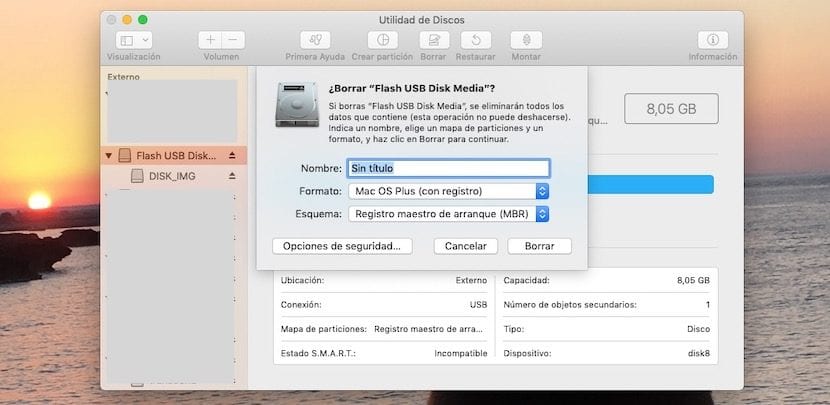
Sobald wir auf Löschen klicken, erscheint ein neues Dialogfenster, in dem es uns zeigt: den Namen, das Format und das Schema. Dies sind wichtige Punkte, wenn wir mit dem pnedrive einen bootfähigen USB-Stick erstellen möchten, mit dem wir ein Betriebssystem installieren können. Wenn wir jedoch nur Speicherplatz für Dateien, Dokumente, Fotos oder ähnliches benötigen, müssen wir uns keine Sorgen machen zu viel. Wir geben dem Pendrive einen Namen, verwenden das Format, das wir für angemessen halten, und fahren fort.
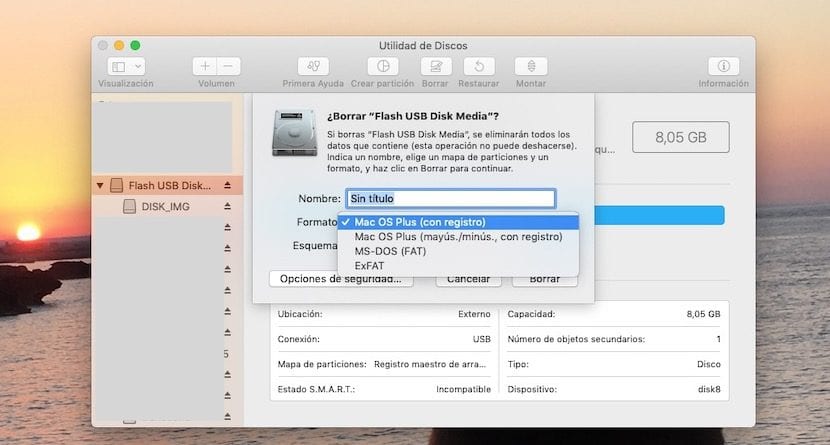
Im Namen ist es offensichtlich, dass wir die gewünschte setzen werden, aber im Formatabschnitt stehen uns mehrere Optionen zur Verfügung und Um das Pendrive auf dem Mac zu verwenden, verwenden Sie am besten Mac OS Plus (mit Registrierung).Wenn wir das Pendrive auf unserem Mac verwenden möchten, aber auch Inhalte auf einem Windows-PC schreiben und hinzufügen können, müssen wir das ExFat-Format auswählen. Für diejenigen, die die Festplatte nur auf einem PC verwenden möchten, ist es am besten, sie zu verwenden MS-DOS (FAT), Format, mit dem wir das Pendrive auf jedem PC verwenden können. Das Gute daran, das Format zu diesem Zeitpunkt auswählen zu können, ist, dass es die Aufgabe viel einfacher macht, und ich empfehle, dass Sie dasjenige verwenden, das am besten zu Ihnen passt.
Bei Apple sagen sie uns das MS-DOS (FAT) ist am besten für Festplatten mit einer Größe von 32 GB oder weniger geeignet exFAT für die die Festplattengröße größer als 32 GB ist. In jedem Fall nur, wenn das Format nur ausgewählt wurde wir müssen akzeptieren, indem wir auf «Löschen» klicken. Jetzt müssen wir warten, bis der Vorgang abgeschlossen ist, und unser Pendrive wird mit dem gewünschten Format völlig sauber sein. Dieser Vorgang kann auf einem Mac so oft wiederholt werden, wie Sie möchten. Versuchen Sie daher, den für Sie am besten geeigneten Vorgang zu verwenden, da Sie den USB-Stick jederzeit mit Ihrem Mac formatieren können.